サムスンギャラクシーS8 / S7 / S6でグレーアウトするUSBデバッグを修正する方法
「USBデバッグを有効にできません」
開発者の下でUSBデバッグが無効になっている場合オプション、それはサムスンギャラクシー電話ユーザーから多くの素晴らしい機能を削減します。カスタムリカバリを実行する場合は、デバッグオプションがグレー表示された状態で、新しいROMをインストールするか、デバイスをルート化することはできません。AndroidSDKを搭載したコンピューターをSamsungに接続するアプリ開発者向けですGalaxyやその他の携帯電話では、デバイスの機能を柔軟に変更できるため、Samsung Galaxy S8 / 7/6 /でグレー表示されたUSBデバッグを修正するためのソリューションを見つけるために読んでください。 5電話。

パート1:USBデバッグのグレーアウト問題のさまざまなソリューション
1. USBケーブルを挿入する前にUSBデバッグオプションを有効にします
Samsung Galaxy携帯電話を接続していて、USBデバッグでアクセスできない問題に直面している場合は、携帯電話を取り外して接続し直してください。

2. USB接続モードとして「PTM / MTP」を選択します
USBケーブルを使用して電話機をPCに接続したら、インターネット接続としてデフォルトモードを選択します。これには、[設定]に移動し、[接続]、[デフォルトモード]の順にタッチして、[PTP / MTP]を選択します。
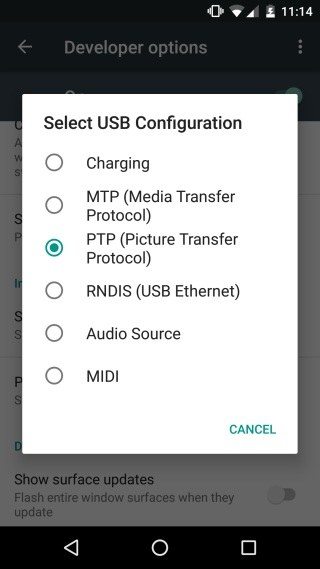
3. KNOX Premiumを使用している場合は許可を与えます
KNOX PremiumはデフォルトでUSBデバッグオプションを無効にします。これを変更するには、[USBデバッグの許可]を[はい]に変更します。
KNOX Premiumの管理ポータルに移動し、選択しますポリシー->モバイル-> Samsung KNOXデバイス設定->制限設定-> USBデバッグを許可->はい。次に、開発者オプションに移動してUSBデバッグを有効にします。

4. My KNOXをアンインストールします
MY KNOXはUSBデバッグを無効にしますが、残念ながらKNOX Premiumとは異なり、USBデバッグの許可オプションはありません。したがって、アンインストールする必要があります。アンインストールするには、デバイスをルート化してKnox設定アプリを選択し、[詳細情報]を選択して[Knoxのアンインストール]を選択します。次に、USBデバッグモードをオンにします。

パート2:Androidスマートフォンで削除または失われたデータを回復するAndroidデータ回復。
壊れた画面をデバッグするUSBを有効にできない問題を修正した後、Samsung GalaxyまたはAndroid Data Recoveryソフトウェアを使用して他のAndroid携帯電話で削除または失われたファイルを回復できます。
- ソフトウェアをダウンロードした後、USBケーブルを使用してAndroidスマートフォンをPCまたはMacに接続します
- USBデバッグを有効にする
- スキャンするファイルの種類、リカバリの種類、スキャンを選択します。スキャンが完了するのを待って、ファイルをプレビューし、保存するファイルを選択してコンピューターに保存します。



S8 / s7 / s6でUSBデバッグがグレーアウトされることを願っていますこの投稿で共有した修正を試みた後、携帯電話のオプションが有効になりました。重要なファイルを誤って削除してしまった場合は、Android Data Recoveryソフトウェアを使用して、これらのファイルを復元できます。ご質問がある場合は、メッセージをお送りください。









